Philips Smart TV’de YouTube uygulaması silindiğinde ne yapmalısınız? Yanlışlıkla silinen uygulamayı TV’ye nasıl indirebileceğinizi ve görünmeyen uygulamayı yüklemek için yapmanız gerekenleri bu yazıda ele alacağız.


Akıllı telefonlardan sonra, artık akıllı TV’ler de hayatımızda önemli bir yer edindi. Cihazlarda yaşanan sorunların benzerlerini şimdi televizyonlarda da yaşıyoruz. Bu yazımızda, Smart TV’de silinen bir uygulama mağazada görünmediğinde nasıl geri yüklenir, bunu inceleyeceğiz.
Başlıkta yer alan sorunla ben Philips TV’de karşılaştım. Ancak bizde durum biraz farklıydı. YouTube’da bir sorun yaşandığı için önbelleği temizledim, uygulamayı devre dışı bıraktım ve “durdurmaya zorla” işlemini uyguladım. Ancak daha sonra uygulamalar arasında YouTube’un kaybolduğunu fark ettim. Nerede aradıysam bulamadım. Play Store’yi açıp YouTube’u aradığımda da çıkmadı. Sanki mağazadan kaldırılmış gibiydi.
Uzun bir incelemeden sonra aklıma eski yöntemlerden biri geldi: Uygulama Yöneticisi! Yardımcı bir yönetici sayesinde görünmeyen ancak sistemde yüklü olan uygulamaları çalıştırabilirsiniz. Bu, kullanılabilecek en iyi yöntemlerden biridir. Yıllardır kullanmadığım için ilk etapta aklıma gelmedi.
Yöntem 1: Smart TV uygulama silindi yüklenmiyor sorunu için araç
Flash bellekle uygulamayı yüklemeyi düşünenler, büyük ihtimalle yine uygulamayı göremeyeceksiniz. Yapmanız gerekenleri adım adım yazıyorum, ancak yine de uygulama görünmezse TV’yi sıfırlamak zorunda kalabilirsiniz.


- Google Play’i açın.
- “Uygulama Yöneticisi” yazarak aratın.
- Görselde yer alan uygulamayı yükleyin.
- Uygulamayı çalıştırın ve sağ üst köşedeki üç çizgi (menü) simgesine tıklayın.
- “Sistem Uygulamaları” bölümüne girin.
- Listeden aşağıya doğru inip silinen uygulamayı bulun ve üzerine tıklayın.
- “Başlat” seçeneğine tıklayın. Ardından tekrar girin ve bu sefer “Google Play ile aç” seçeneğini seçin.
- Uygulama ekrana gelecek. Burada “Etkinleştir” seçeneğini kullanın.
İşlem bu kadar! Şimdi uygulamanın açılıp açılmadığını kontrol edin. Daha sonra ekran menüsünden uygulamaya bir kısayol ekleyebilirsiniz. YouTube’u flash bellekten kurmak isterseniz, “Dosya Yöneticisi” adlı uygulamayı kurup bu uygulama üzerinden flash belleğe ulaşın.
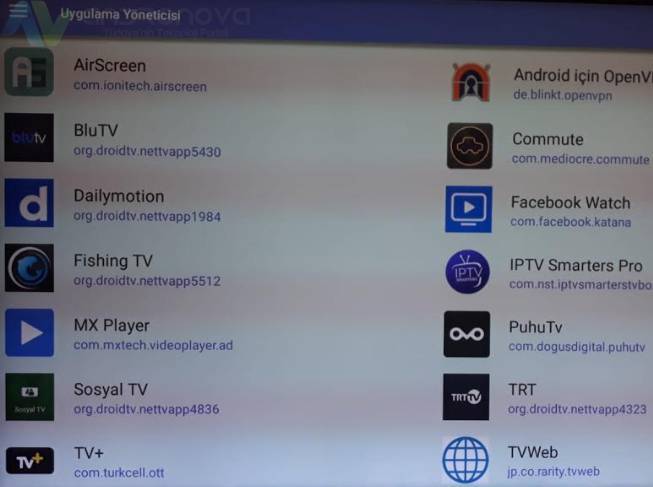
Yukarıdaki işlemleri gösteren görseller.
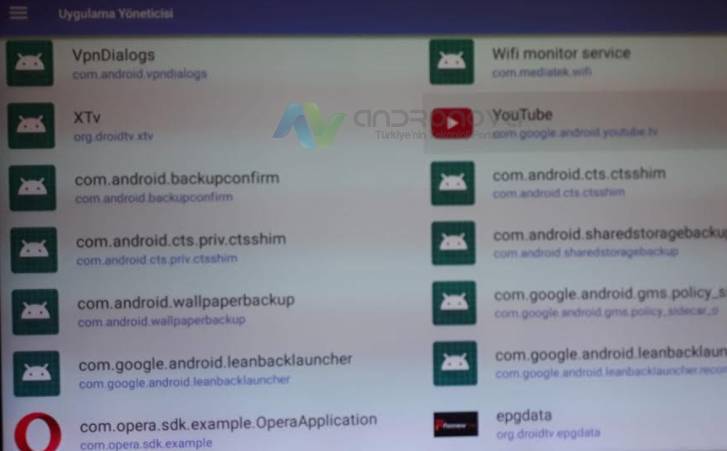
Yöntem 2: Uygulama temizliği
Uygulama önbelleği, arama ve verilerin silinmesi adımlarını uygulayınız. Bunun için:
- Örneğin, YouTube’u açın.
- Sağ kısımdan profil simgesine tıklayın.
- Ayarlarına girin.
- Gerekli temizliği yapınız.
- “Güncellemeleri kaldır” seçeneğine tıklayın.
- Sorun devam ediyorsa, aynı yerden “Uygulamayı kaldır” seçeneğini kullanın.
Yöntem 3: TV fabrika ayarlarına döndürme
Yapacak bir şey kalmadıysa, mecburen TV’yi sıfırlama işlemi yapacaksınız. Bunun için:


- Kumandadan, ayarların açıldığı tuşa basın.
- “Tüm Ayarlar”ı açın (Gelişmiş).
- “Genel Ayarlar”ı açın.
- “Fabrika Ayarlarına Sıfırla” seçeneğine geçin.
Yöntem 4: TV manuel yazılım atma
- TV’nin resmi web sitesine gidip TV modelinizi bulun ve güncel yazılımı bilgisayarınıza indirin.
- Dosyayı bir flash diske atın.
- Televizyon açık olsun.
- Flash diski USB yoluyla TV’ye bağlayın.
- Ekranda çıkan uyarıyı onaylayın.
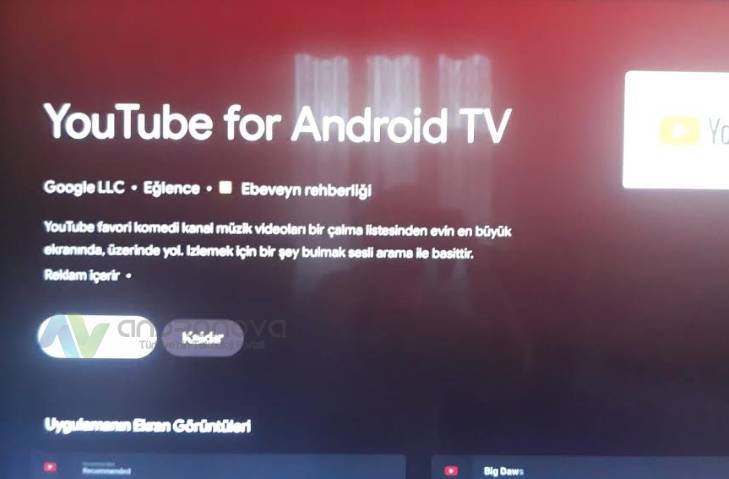
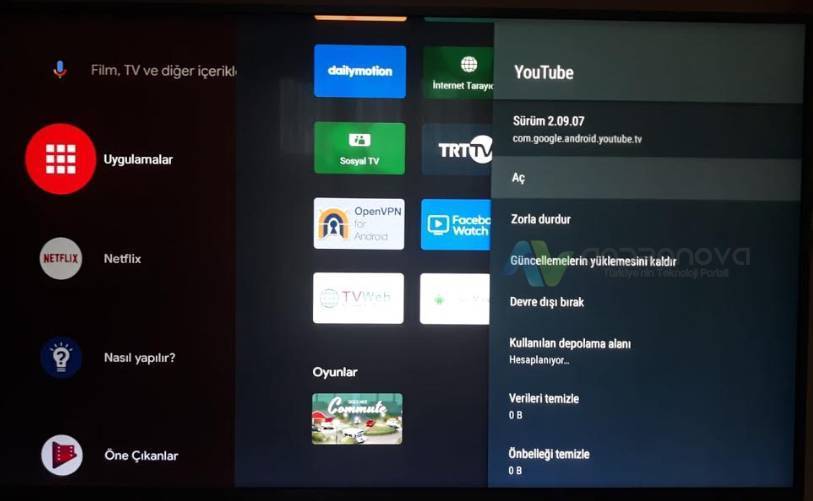
Google Play Mağazası uygulamasını kullanabilmeniz için bir Gmail hesabınızın olması gerekiyor. Eğer bir e-posta hesabınız yoksa, gmail.com sitesi üzerinden ücretsiz bir hesap oluşturabilirsiniz.
Ücretli veya ücretsiz herhangi bir şey indirmeden önce, uygulamaya yapılan yorumları inceleyerek uygulamanın indirmeye değer olup olmadığını görebilirsiniz. Tercih ettiğiniz Android uygulamalarını, cihazınızın güvenliği ve kişisel bilgi güvenliğiniz için resmi mağaza uygulamalarından indirmeniz önerilir.
Smart TV’de YouTube uygulamasının silinmesi sorunu
Smart TV’ler, internet bağlantısı sayesinde ev eğlencesini daha da geliştiren bir teknolojidir. Ancak bazen, ne kadar akıllı ve karmaşık olursa o kadar fazla sorun yaşatabiliyor. Özellikle teknolojiyle arası olmayanlar için zaman zaman kullanım sorunları ortaya çıkabilir. YouTube uygulamasının Smart TV’nizden silinmesi sorunu da bunlardan biri olabilir. Uygulama silinmesine yönelik uygulanacak genel adımlar şunlardır:
- Yeniden başlatma: İlk adım olarak Smart TV’nin kapatılıp açılması gerekir. Ancak bunun için sadece kumandadan “kapat-aç” yapmak yeterli olmaz. Yapmanız gereken, televizyonun fişini çekip bir süre bekledikten sonra tekrar takmaktır. Bu, bazı küçük yazılımsal hataların düzelmesi için en etkili adımdır.
- Yüklü uygulamaları kontrol etme: Smart TV’nin menüsünde, yüklü uygulamaları gösteren bir bölüm yer almaktadır. Bu bölümde YouTube uygulamasını aratın; belki yanlışlıkla sadece kısayolunu silmişsinizdir.
- Uygulamayı tekrar yüklemek: YouTube’un silindiğini düşünüyorsanız, tekrar yüklemek için Google Play hizmetinden arama yapın. Aramalarda çıkmıyor veya yüklenemiyorsa, internetten indirip bir flash bellekle yüklemeyi deneyebilirsiniz. Bunun için “Bilinmeyen kaynaklardan uygulama yüklemeye izin ver” seçeneğini aktif hale getirmeniz gerekir.
- Fabrika ayarlarına dönme: Eğer önerilerimiz sorunu çözmezse, son çare olarak Smart TV’nizi fabrika ayarlarına döndürmeniz gerekebilir. Ancak bu işlem, cihazın tüm ayarlarını ve verilerinizi sileceği için işlem öncesinde veri yedeği almanız tavsiye edilir.
- Üretici desteği: Smart TV’nizin destek hattını arayarak daha fazla bilgi alabilir ve uygulanabilecek başka adımlar varsa yardım isteyebilirsiniz. Bazen yazılım sorunları için yazılım yükleme (yazılım atma) gibi yöntemler önerilebilir.
Not: Smart TV modelleri ve markaları farklılık gösterdiği için, yukarıdaki adımların detayları cihazınıza göre değişebilir. TV’nizin kullanım kılavuzunu veya üretici web sitesini inceleyerek modelinize uygun çözüm yollarını bulabilirsiniz.
YouTube uygulamasının Smart TV’nizden silinmesi sorunu genellikle yazılımsal bir hata ya da kullanıcı kaynaklı bir işlem sonucu ortaya çıkar. Yukarıdaki adımları deneyerek sorunu çözmeye çalışabilirsiniz. Eğer çözüm bulamazsanız, üretici destek hattına başvurmak en iyi yol olacaktır.
YouTube, Google Play’de görünmüyor, çıkmıyor ve “Smart TV YouTube silindi” sorunu için gerekli öneri adımlarımız buraya kadar.
Öneri konu: Smart TV Google Play açılmıyor









